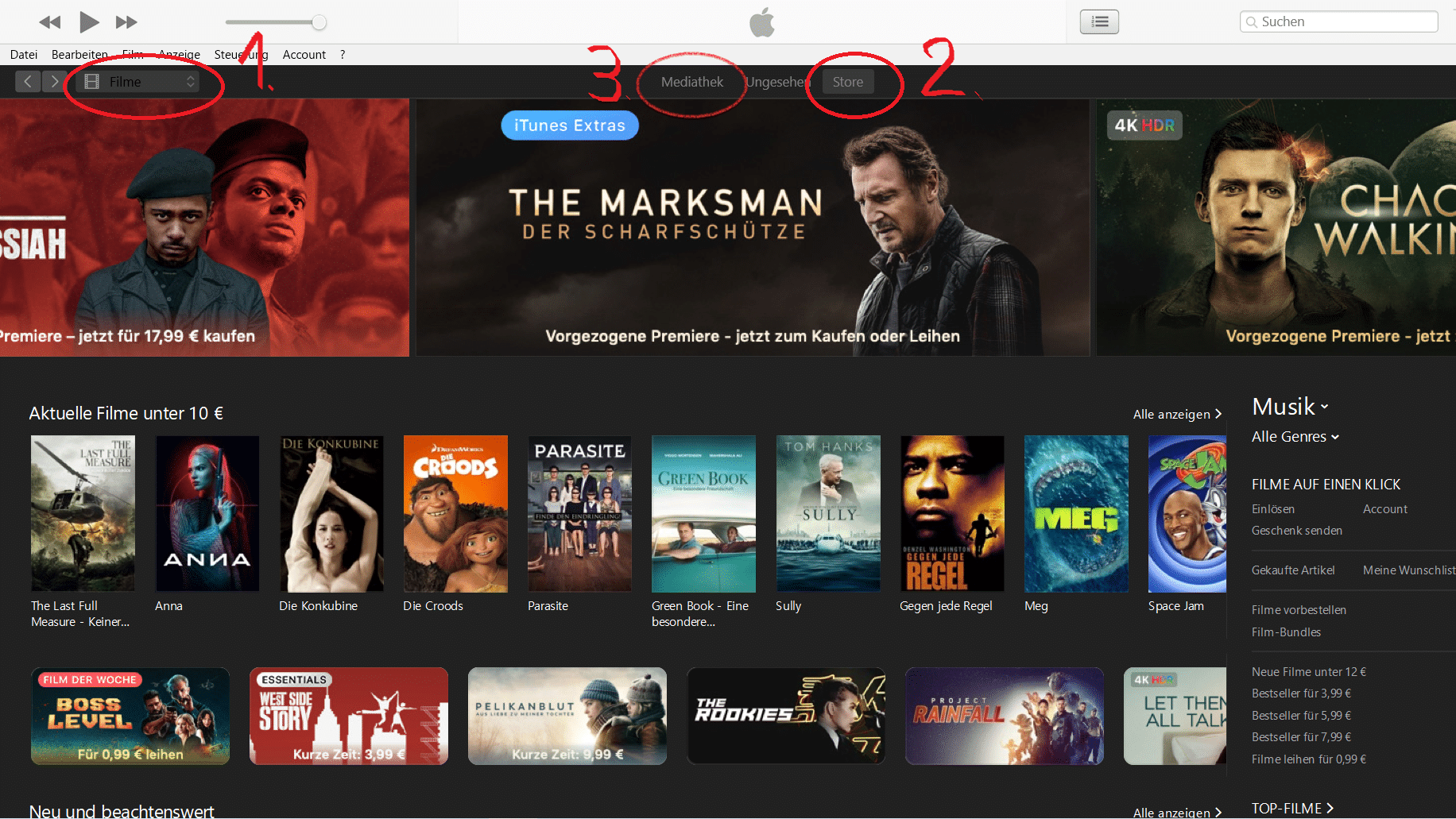Místo v obchodě iTunes si teď můžete filmy půjčovat pohodlně přes aplikaci Apple TV. Je k dispozici pro iPhone, iPod, iPad, počítače Mac a dokonce i pro počítače se systémem Windows. S Apple TV můžete na televizoru sledovat i filmové trháky.
Půjčování filmů z obchodu iTunes
Místo iTunes si zatím můžete filmy půjčovat v aplikaci Apple TV. Samozřejmě musíte mít na paměti, že půjčování filmů a seriálů je zpoplatněno. Náklady se liší v závislosti na filmu a rozlišení. Například za půjčení novějších filmů v kvalitě 4K zaplatíte 4,99 eura. Pro ty, kteří chtějí ušetřit, je zde dokonce další kategorie s filmy, které si můžete půjčit za pouhých 99 centů.
– Aby bylo půjčování rychlé a snadné, je nejlepší uložit svou kreditní kartu nebo účet Paypal pod svůj účet iTunes.
– Spusťte „Apple TV“. Kliknutím na „Movies“ nebo „Series“ zobrazíte příslušný výběr. V sekci „Krátkodobě levné“ najdete obzvláště výhodné nabídky.
Konkrétní tituly můžete vyhledávat také pomocí symbolu lupy v pravém dolním rohu obrazovky.
– Po výběru názvu filmu na něj klepněte. V přehledu nyní uvidíte, kolik byste museli zaplatit za půjčení nebo koupi filmu. Klepněte na příslušnou cenu a rozhodněte se pro danou možnost. Poté zadejte své heslo k Apple ID a stahování se spustí.
– Pokud jste si film půjčili, máte na jeho zhlédnutí ještě 30 dní. Poté z vaší filmotéky zmizí. Po prvním zhlédnutí máte ještě 48 hodin na to, abyste film zhlédli tolikrát, kolikrát chcete, než bude z vaší knihovny vymazán.
– Stejným způsobem funguje stahování i přes Apple TV na televizoru
.
Sledujte filmy s MacBookem a iMacem
K mnoha filmovým zajímavostem můžete přistupovat také pomocí počítačů Apple. Nejjednodušší způsob, jak k nim získat přístup, je použít aplikaci Apple TV.
– Spusťte „Apple TV“ v počítači Mac.
– V hlavní nabídce se vám zobrazí nové a pozoruhodné filmy. Vpravo můžete nastavit ceny za půjčení filmů nebo vybrat kategorie.
– Po kliknutí na film se vlevo pod obalem filmu zobrazí možnost pronájmu. Klikněte na tuto položku nabídky a poté potvrďte zadání heslem.
– Nyní můžete film sledovat na počítači Mac. I na tento případ se vztahují omezení 30 dnů nebo 48 hodin od prvního přehrání.
Filmy z databáze iTunes s Windows 10
Filmy a seriály z databáze můžete sledovat i bez zařízení Apple. Funguje to takto:
– Nejprve nainstalujte aplikaci iTunes a poté ji otevřete. Klikněte na políčko nad knihovnou a přepněte z kategorie „Hudba“ na „Filmy“.
– Ve stejné výšce, zhruba uprostřed obrazovky pod logem Apple, nyní klikněte na „Store“. Podobně jako v aplikaci Apple TV zde můžete vyhledávat konkrétní filmy nebo procházet návrhy a nabídky.
Jakmile film najdete, klikněte na něj a vyberte možnost „Půjčit“ s odpovídající cenou vlevo pod titulním obrázkem filmu. Po zapůjčení filmu klikněte na horní liště na položku Knihovna médií. Pomocí této funkce přehrajete obsah.
– Stejně jako u ostatních zařízení máte na spuštění filmu 30 dní od zapůjčení. Po spuštění jsou zde filmy také k dispozici po dobu 48 hodin.